Axiomの解説記事一覧
- Axiomの導入方法
本記事建築の効率爆上がり!Axiomの建築モード「ビルダーモード」の使い方- 山や森を創造しよう!Axiomの地形・大規模操作用「エディターモード」の使い方
高性能建築Mod「Axiom」の建築に特化した「ビルダーモード」の使い方解説です。
導入方法等は別記事をご覧ください。 地形編集や広範囲のコピペなどに特化した「エディターモード」の使い方はこちらをご覧ください。
また、公式ドキュメント(英語)にはより詳細な情報が掲載されています。
解説動画(本記事と内容は同じです)
ビルダーモード⇔エディターモードの切り替え
右[Shift]キーを押すと、ビルダーモードとエディターモードが切り替えられます。
ビルダーモード
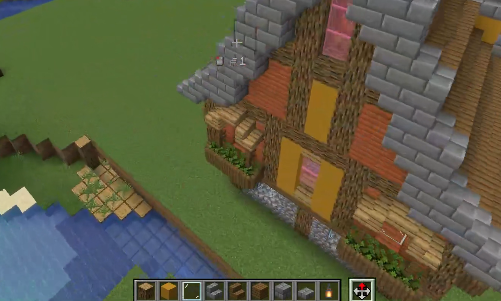
エディターモード
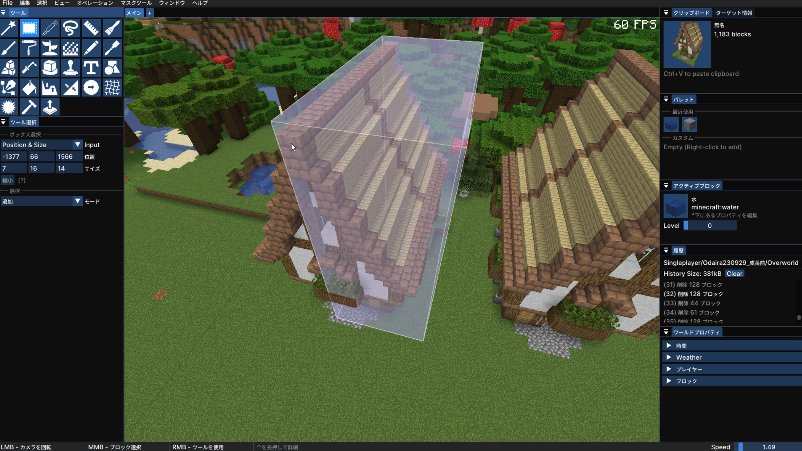
※キーアサインはマイクラの設定から変更できます。
移動・複製・対称建築などのツール群「ビルダーツール」
スクロールホイールを回し、ホットバーの一番右端のビルダーツールを選択した状態は、ビルダーツールが有効になります。
この状態で、[Alt]キーを押しながらスクロールホイールを回すと、モードを切り替えられます。
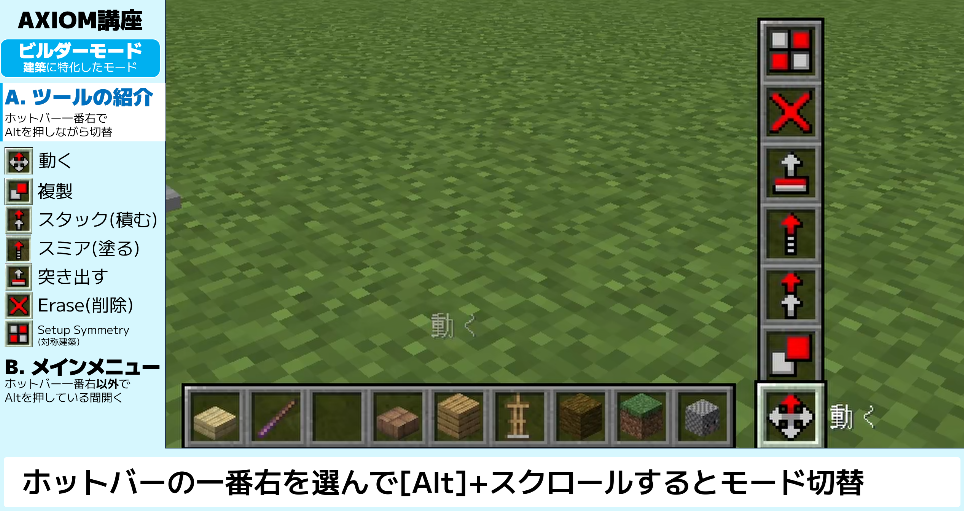
 移動ツール
移動ツール
- まず領域を選択
- 片方の角で左クリック→反対の角で右クリックで直方体選択
- ブロックの中央クリック(マウスホイール押し込み)で選択範囲をそのブロックまで拡張
- スクロールしてブロックを向いている方向に動かす
- Ctrl+F:反転
- Ctrl+R:回転
- 右クリックで確定
- Ctrl+Z:元に戻す、Ctrl+Y:やり直す
 複製ツール
複製ツール
既存の構造物を別の個所へ複製する。 操作方法は「移動ツール」と同じ
 スタックツール
スタックツール
同じ形状の構造物を繰り返す
- 選択して、スクロールすると向いている方向に積み重なる
- 2方向、3方向も可能
- 右クリックで確定
 スミア(塗りつぶし)ツール
スミア(塗りつぶし)ツール
選択して、スクロールすると、向いている方向に塗りつぶされる
- X方向にスクロール→Y方向にスクロールすると、ななめに構造物を作れる
- 階段の作成にも便利
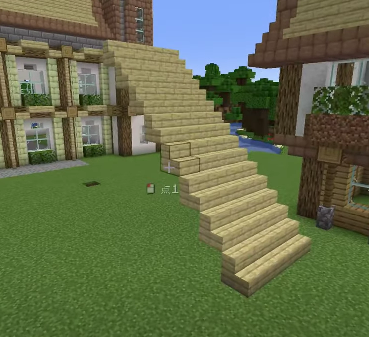
 突き出すツール
突き出すツール
同種のブロックでできた面を押し出す。平面に向かって
- 右クリック:拡大(平面を選択している辺の方向に伸ばす)
- 左クリック:縮小
 削除ツール
削除ツール
2種類の削除方法がある
直方体領域を選択して消去
- 消したい領域の片方の角で左クリック
- 領域を選択
- 右クリックで反対側の角を指定
- 中央クリックでそのブロックを含むように拡張
- [Del]キーで削除
同種のブロックを消去
右クリックで隣接している同種のブロックを最大128個消去
 Setup Symmetry:対称性の設定
Setup Symmetry:対称性の設定
屋根などの対称的な建築をするときに、自動でミラーリングしてくれる
(ホットバー右端の選択状態で)右クリックで中心点(対称ノード)を配置
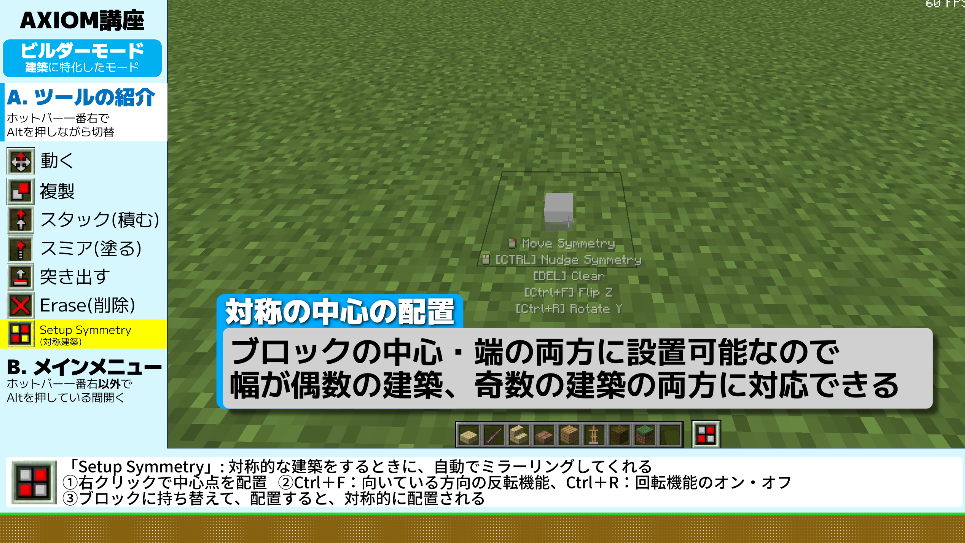
どの方向に対称建築するか、以下のショートカットキーで決める
- 各方向を向いた状態でCtrl+F:向いている方向の反転機能のオン/オフ
- Ctrl+R:回転機能のオン/オフ
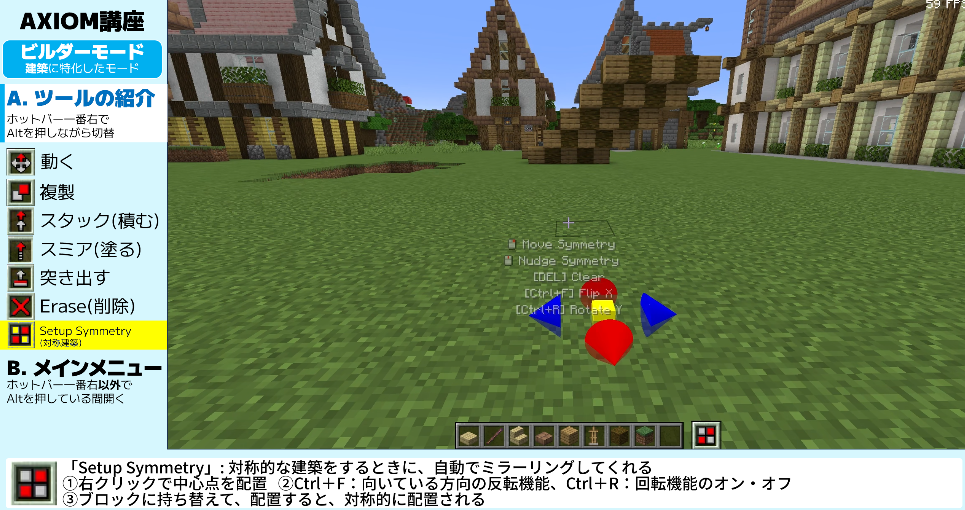
ブロックに持ち替えて、配置すると、対称的に配置される
- [Del] / [Backspace]:Modifierを消去
左Altメニュー
各種機能のオン・オフ、ホットバーの切り替え、飛行速度の変更などの機能を呼び出せます。
ホットバーの一番右以外のアイテムにカーソルを合わせ、左[Alt]キーを押している間、メニューが表示されます。
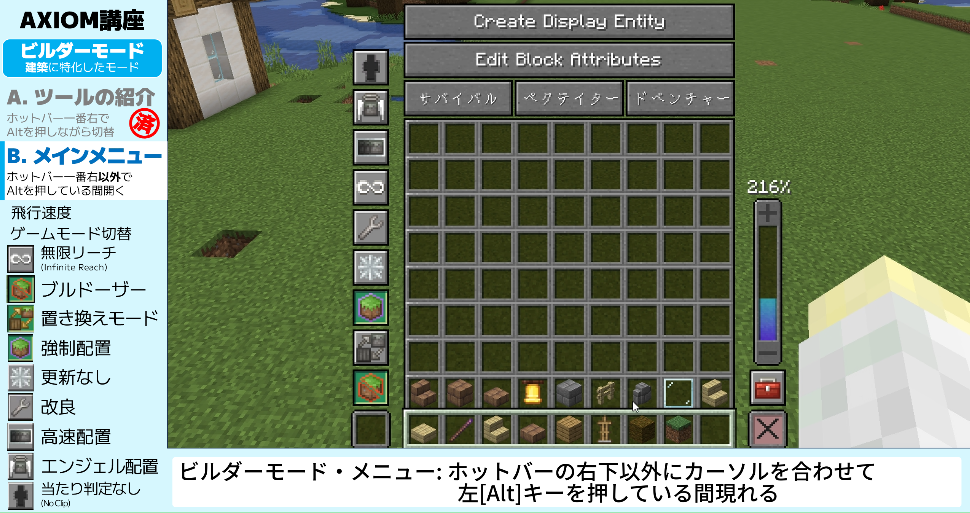
このメニューでは、以下のことができます。
ホットバー切り替え
スクロールホイールor数字キーで別のホットバーに切り替えられる
ツールボタン(左)
各種機能をオン/オフできます。
 ブルドーザー:ブロックを素早く破壊
ブルドーザー:ブロックを素早く破壊
マウス左ボタン押しっぱなしで大量破壊。 最初にウォームアップ時間がある(誤って大量破壊を防ぐため)
 置き換えモード
置き換えモード
右クリックで持っているブロックに置き換えるモード。 元のブロックのプロパティを継承する(方角など)。
「タイプ置き換え」機能:階段、ハーフ、フェンスなどの材料を切り替え(その種の木材などを持っていれば置き換わる)
Altメニュー右下の「🧰ツールボックス」から有効/無効の切り替えが可能
 強制配置
強制配置
通常のマイクラではできない、以下のようなブロック配置が可能になる。
- 固体ブロックに置く必要があるものを空中に
- エンティティ内部に配置
- 作物を農地以外に
- キノコなどを、光レベルを関係なしに配置できる
後述する「更新なし」と組み合わせることを推奨。/gamerule randomTickSpeedを0にしないと配置できないものもある。
 更新なし
更新なし
ブロック配置時、近隣のブロックに対してブロックアップデートが走って形状が変わる/ブロックが壊れるということを起きないようにする。 階段・フェンス・壁などで便利。
 改良
改良
右クリックでブロック属性を変更する、デバッグ棒の強化版みたいなツール。 何も持たずに右クリックで、同種の別ブロックに切り替える。
- フルブロック⇔ハーフ⇔階段
- 壁:その方向にくっつくか切り替え
- フェンス・鉄格子:東西南北
- ピストン:向き、伸縮
- その他ブロックの向き・状態
- 植物のAge
- 丸石などにコケをはやす
- 苔ブロックを丸石・石の上に置くと、苔むす
- ハサミで除去
- 鉢:植物切り替え
なお、この機能はShiftを押している間は無効となる。
 無限リーチ(Infinite Reach)
無限リーチ(Infinite Reach)
リーチが無限になり、遠くにブロックを設置/破壊ができる。
 高速配置(Fast Place)
高速配置(Fast Place)
右クリックを押しっぱなしにすると高速でブロックを置ける。
 エンジェル配置(Angel Placement)
エンジェル配置(Angel Placement)
空中にブロック配置
 クリップなし(No Clip)
クリップなし(No Clip)
クリエイティブで飛行中に、ブロックの当たり判定をなくし、スペクテイターモードのようにブロックを通り抜けられるようになる。
ゲームモード切り替えボタン
サバイバル、アドベンチャー、スペクテイターに切り替えられる。 なお、クリエイティブ以外のモードで左Altを押すとクリエイティブに切り替えられる仕様。
ディスプレイエンティティの配置ボタン
ブロックディスプレイなどをGUI上で配置可能。
飛行速度調節
メニュー右端のバーから調節可能。スペクテイターモードにおけるスクロールホイールにあたる。
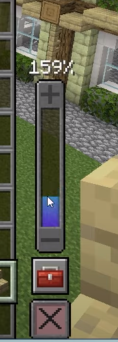
担当: なる(Null_p)
なる(Null_p)